如果您是在 Excel 中啟動專案,但是需要管理更複雜的排程、資源共用及追蹤,那麼應該可以將資料移到 Project。 您可以使用 [專案匯入精靈] 來執行這項作業。 只要依照步驟將數據匯入至新的或現有的專案,精靈就會自動將它對應到適當的 Project 字段。
-
在 Project 中,選取 [檔案 ] > [新增]。
-
在 [ 新增 ] 頁面上,選取 [從 Excel 活頁簿新增]。
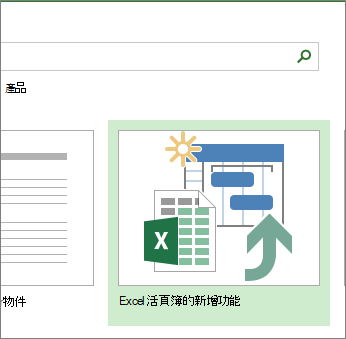
-
在 [ 開 啟舊檔] 方塊中,按 XML 格式旁的箭號,然後挑選 [Excel 活頁簿 ] 或 [ Excel 97-2003 活頁簿 (項目數據是否為舊版檔格式) 。
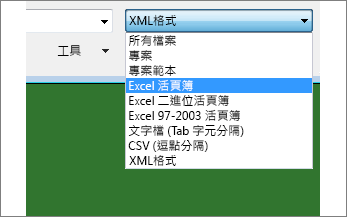
-
找出並選取您要匯入的活頁簿。 選取 [開啟]。
-
在 [ 匯入精靈] 中,選取 [下一步 ] 以開始進行,然後依照步驟完成匯入。
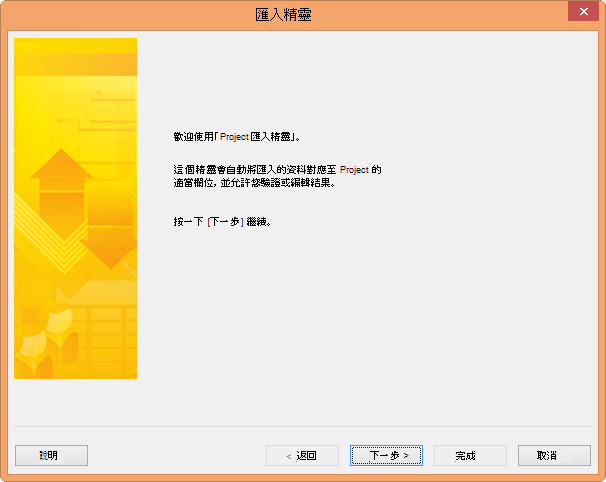
-
在步驟 2 中,從頭開始建立地圖,或挑選符合您數據的可用預先定義地圖,然後選取 [下一步]。
-
在步驟 3 中,將數據匯入至新專案或您已開啟的項目,然後選取 [下一步]。
-
在步驟 4 中,挑選您要匯入的資訊類型,讓精靈可以將它從 Excel 對應到 Project,然後選取 [下一步]。
-
在步驟 5 中,確認對應欄位、視需要進行調整,然後選取 [下一步]。
-
如果想要重複使用地圖,請在最後一個步驟中選取 [儲存對應 ],然後選取 [完成]。
-
進一步瞭解匯入及匯出專案資料
-
如果您經常在 Excel 啟動專案,不妨在那裡使用其中一個專案範本。 這些範本專門設計成使用適當的欄位,好讓您更容易地從 Excel 對應到 Project。 在 Excel 中,選取 [檔案 > 新增],然後挑選專案範本,例如 [Microsoft 專案工作清單]。
-
您也可以將資料從 Project 匯出到 Excel 以進行資料分析和製作視覺報表。










